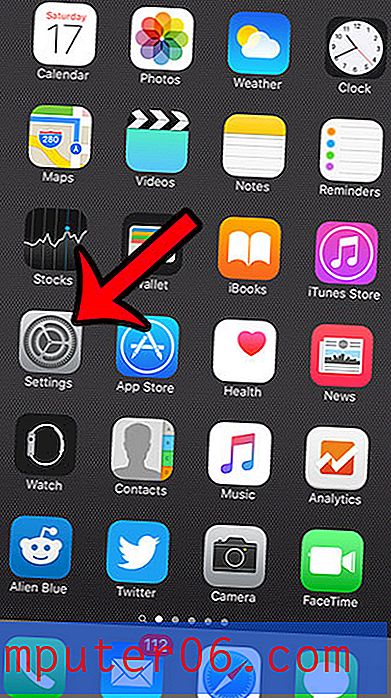Hoe de paginavolgorde in Excel 2013 te wijzigen
Het is heel gebruikelijk dat een Excel-spreadsheet te groot is om op één pagina te passen. Extra cellen worden vervolgens naar een andere pagina gepusht en, afhankelijk van hoe uw gegevens zijn georganiseerd, moet u de afgedrukte vellen mogelijk handmatig schudden in de volgorde die voor de lezer het nuttigst is.
Een van de grootste problemen bij het afdrukken van grote spreadsheets ontstaat omdat er te veel kolommen zijn die op één pagina passen. Helaas zorgt het standaard afdrukgedrag in Excel ervoor dat die extra kolommen aan het einde van het blad worden afgedrukt, nadat alle rijen eerst zijn afgedrukt. als u dat gedrag wilt wijzigen, volgt u de onderstaande tutorial om de afdrukvolgorde voor pagina's in uw spreadsheet te wijzigen.
Hoe de volgorde te wijzigen waarin pagina's worden afgedrukt in Excel 2013
De stappen in deze handleiding veranderen de volgorde waarin de pagina van uw spreadsheet wordt afgedrukt. Standaard drukt Excel uw gegevens af door eerst naar uw spreadsheet te gaan en vervolgens door te gaan. Dus als er te veel kolommen zijn om op één pagina te passen, worden de extra kolommen afgedrukt nadat alle rijen eerst zijn afgedrukt. De stappen in dit artikel zullen die instelling wijzigen, zodat alle kolommen worden afgedrukt voordat ze naar beneden gaan en de volgende reeks rijen afdrukken.
Stap 1: Open uw spreadsheet in Excel 2013.
Stap 2: klik op het tabblad Pagina-indeling bovenaan het venster.

Stap 3: klik op de kleine knop Pagina-instelling in de rechterbenedenhoek van het gedeelte Pagina-instelling in het lint.
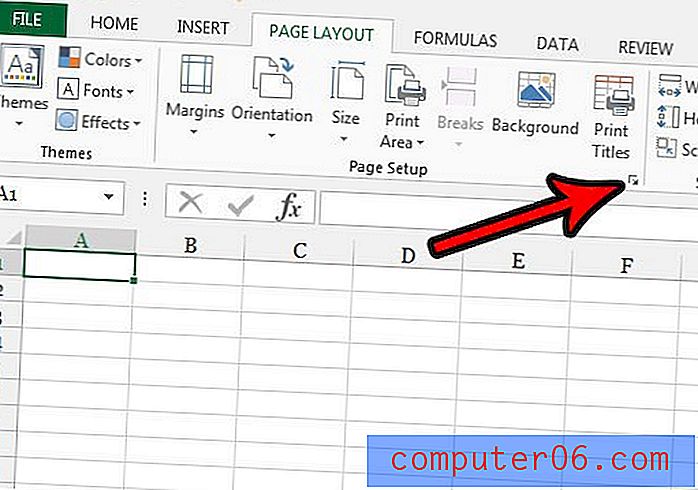
Stap 4: klik op het tabblad Blad bovenaan het venster Pagina-instelling .
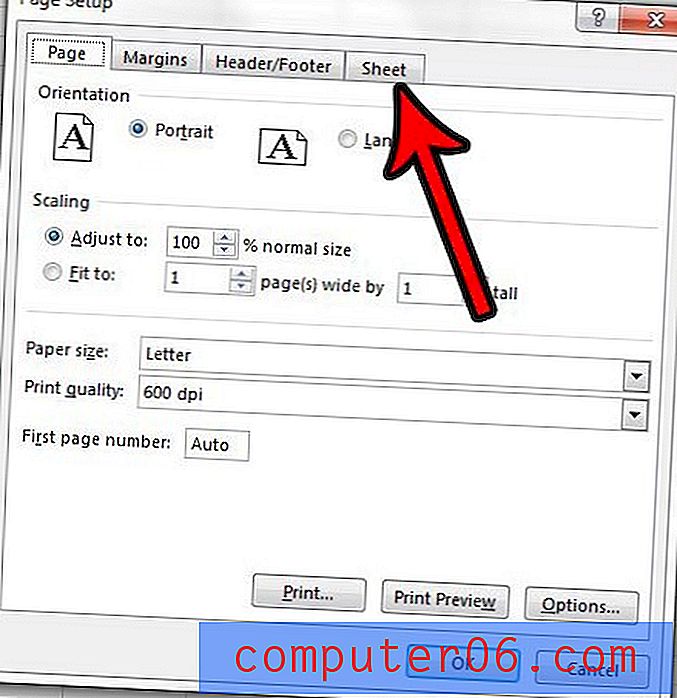
Stap 5: Selecteer de optie Over en vervolgens omlaag onder het gedeelte Paginavolgorde van het menu. Klik op de knop OK om uw wijzigingen toe te passen.
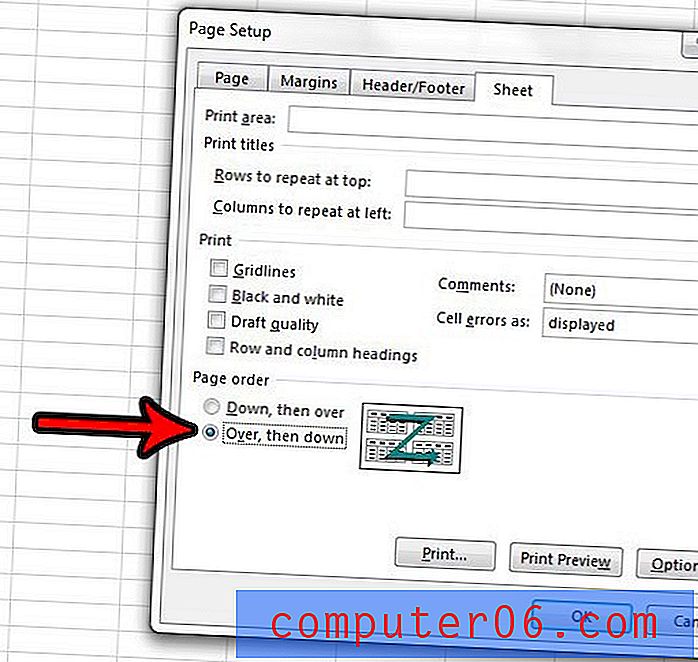
U kunt de volgorde zien waarin uw spreadsheetpagina's worden afgedrukt door naar het afdrukvoorbeeld te gaan of door op het tabblad Weergave te klikken en de optie Pagina-einde voorbeeld te selecteren.
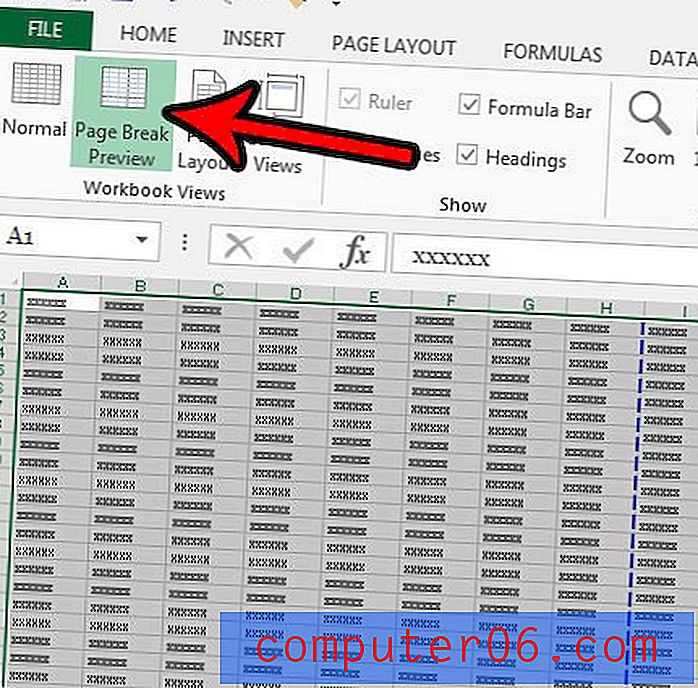
Bent u op zoek naar andere manieren waarop u de instellingen voor uw afgedrukte spreadsheets kunt aanpassen? Onze Excel-afdrukgids kan u enkele nuttige opties bieden die u daarbij kunnen helpen.